win10系统怎么还原成win7系统?
有的人是比较老的电脑,升级到win10后电脑反而变卡了。这时要怎么还原回来win7?看看下边的几个步骤,你就会了。
1、首先电脑上必须分有两个盘以上,同时备份好C盘上重要的文件
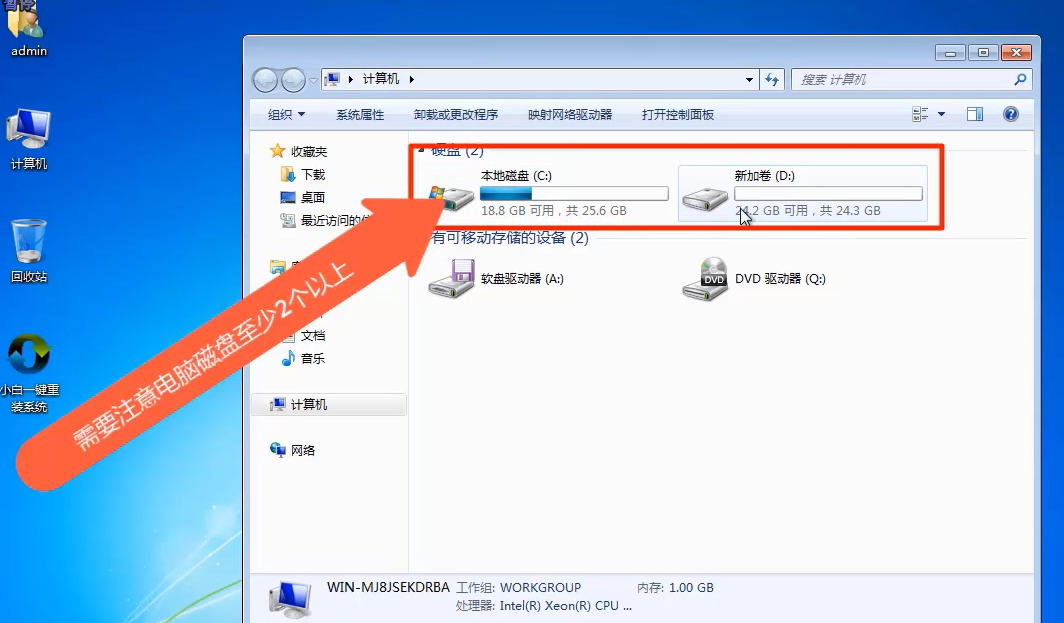
2、下载小白一键重装系统软件,然后双击打开

3、接着选择我们需要安装的windows7 旗舰版的系统,然后点击安装此系统的按钮。
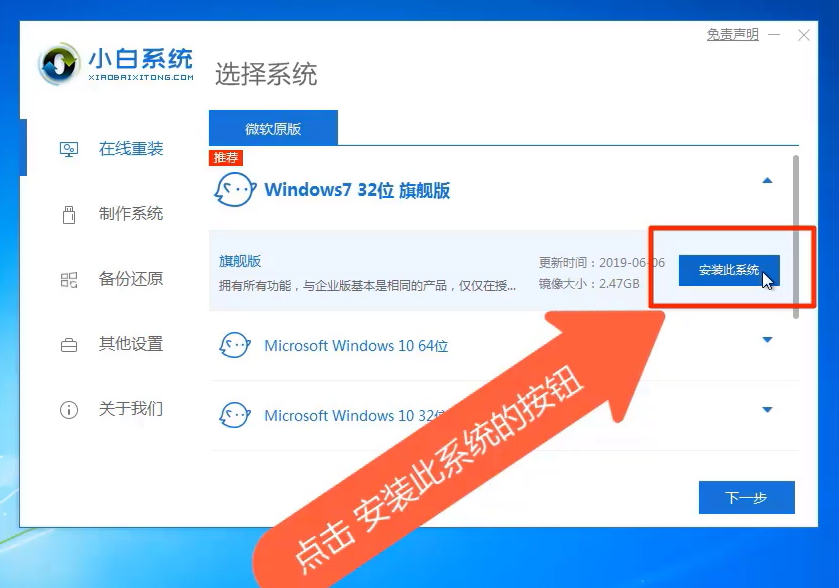
4、勾选我们需要下载的软件,也可以不选,直接进入下一步。
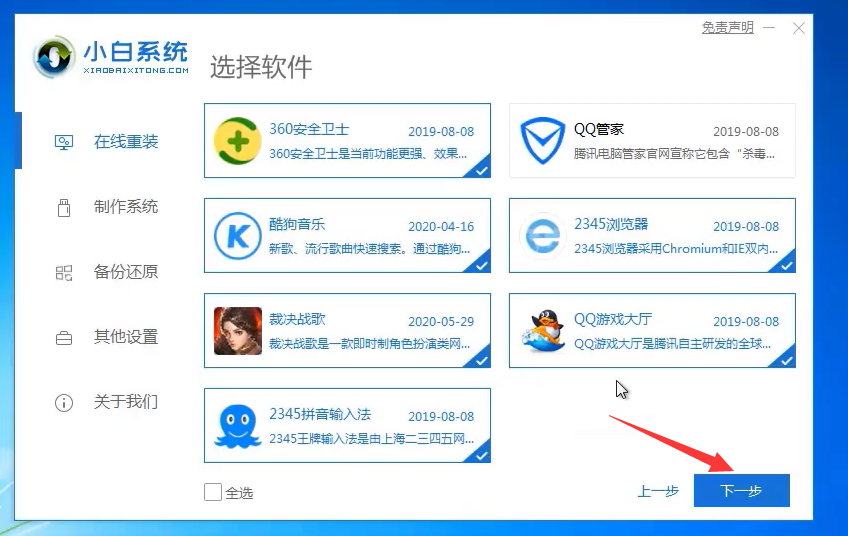
5、接下来的操作都是全自动的,只要电脑保持不断电、休眠即可,系统部署完成后会自动重启电脑开始安装系统。
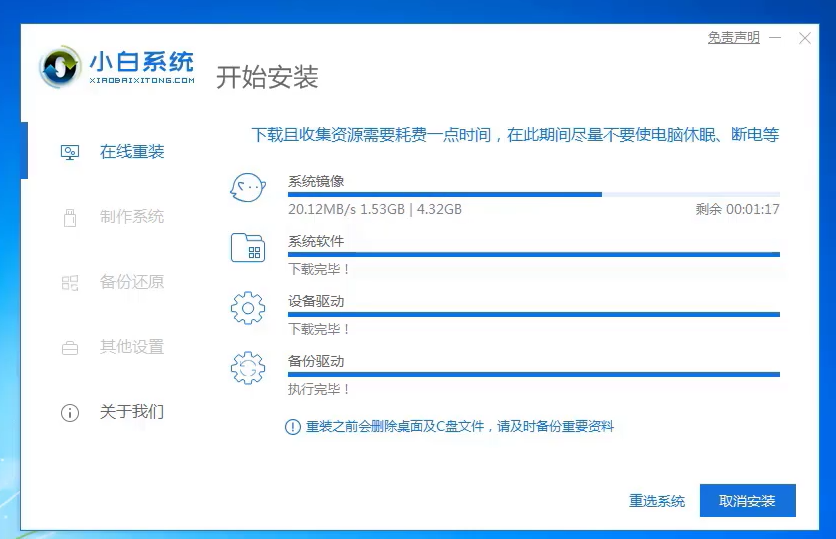
6、待自动重启后进入PE系统,自动安装系统,安装完成后自动重启,重启后正式进入win7系统。
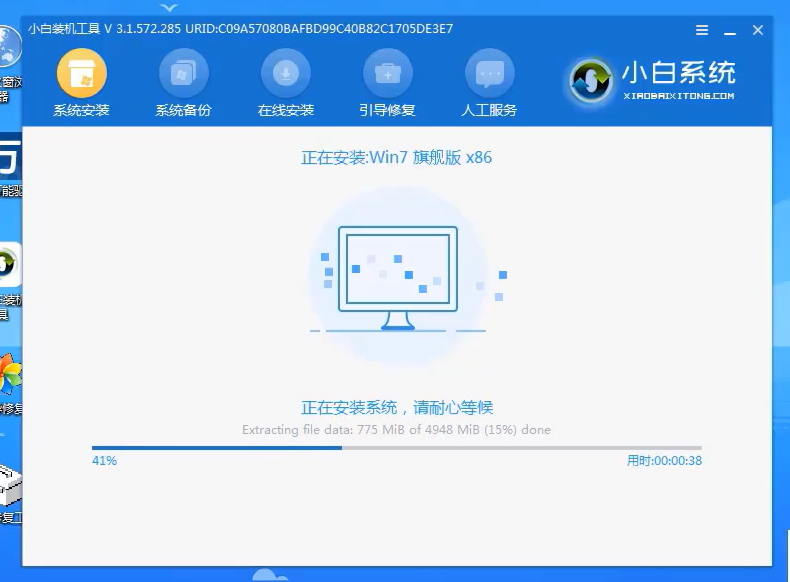

这样系统就重装完成啦。
win10系统怎么还原成win7系统?按照上面的一系列操作后,相信会对您有一点帮助,感谢您浏览我们的文章。


 时间 2022-07-27 09:40:03
时间 2022-07-27 09:40:03 作者 admin
作者 admin 来源
来源 


